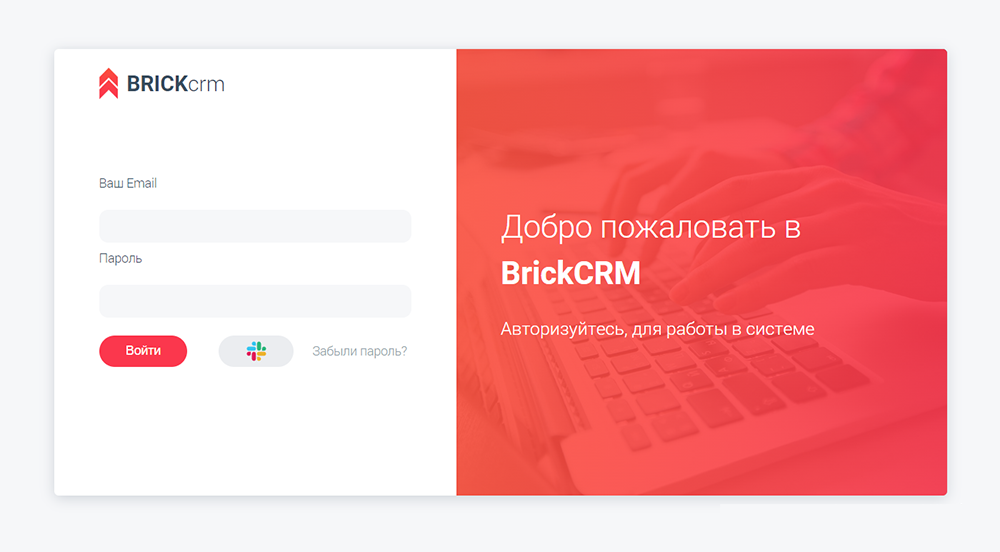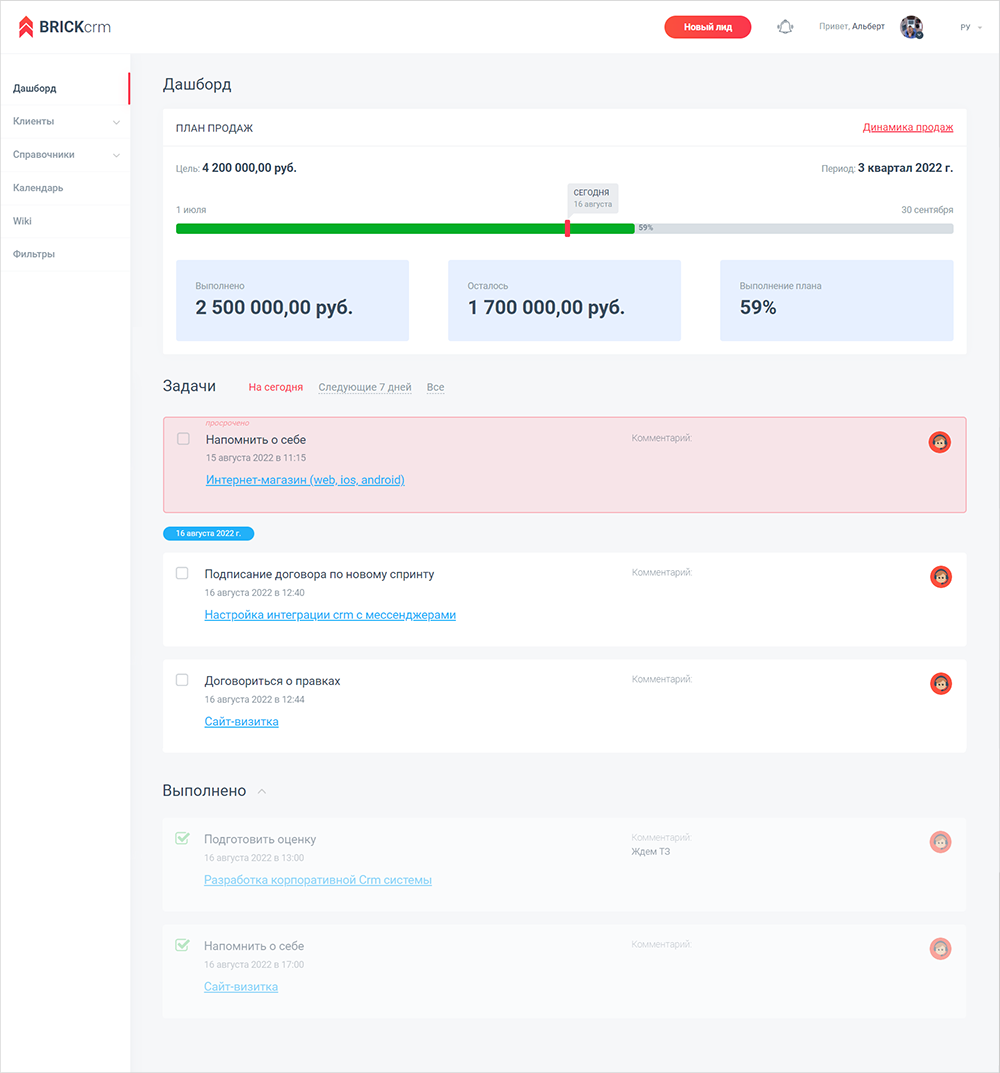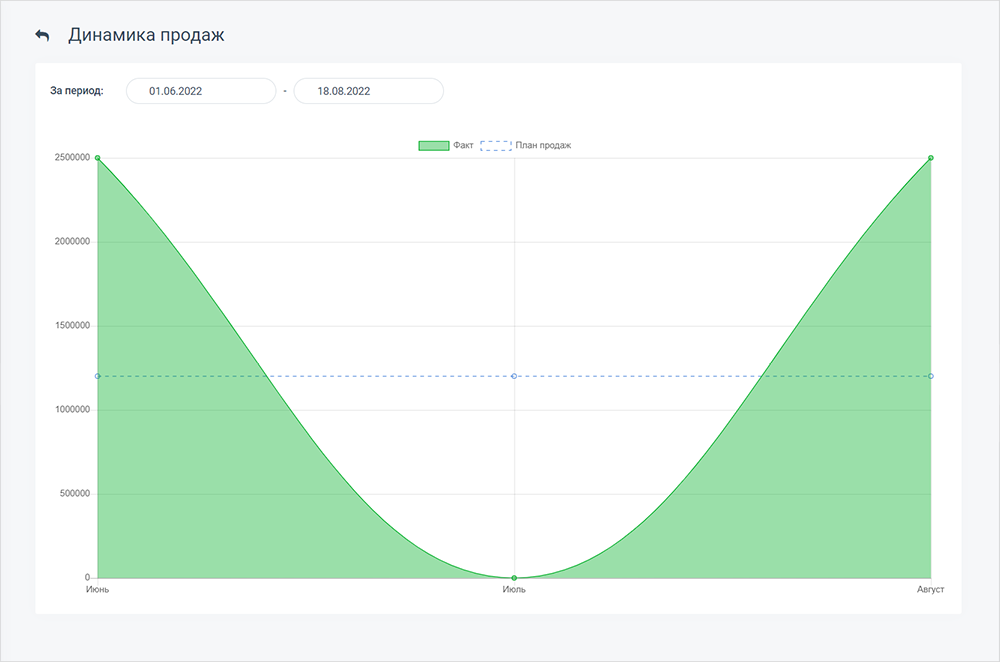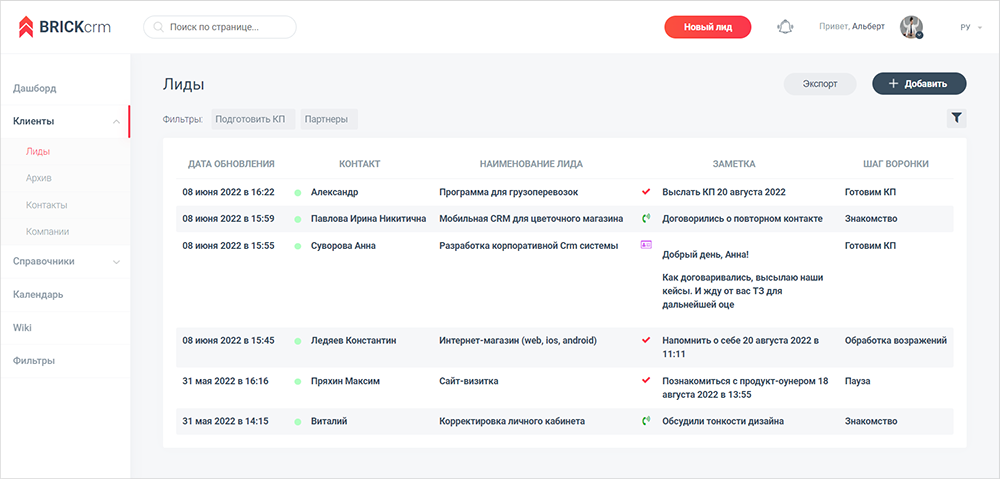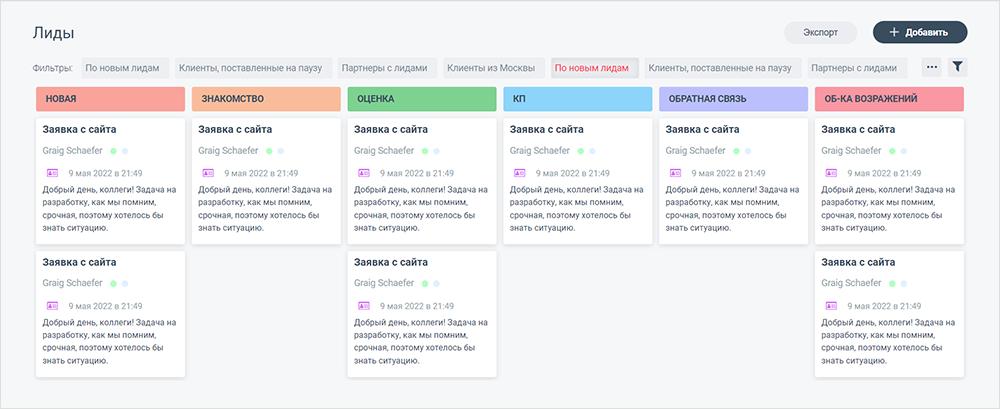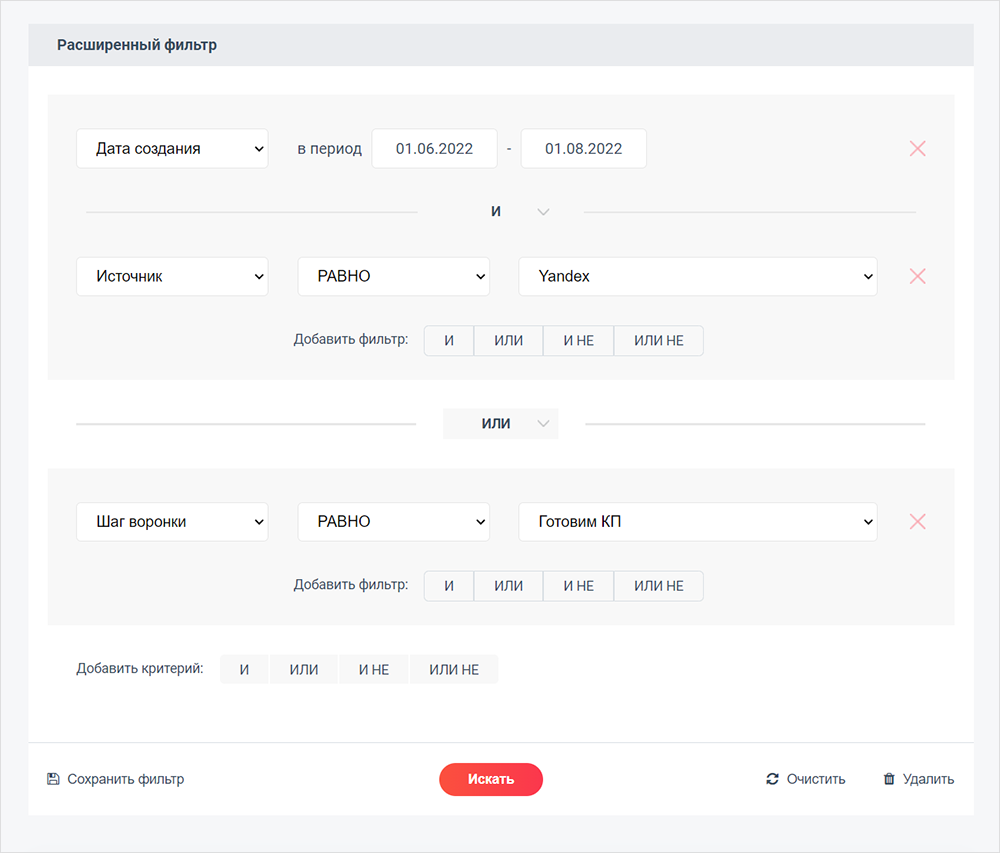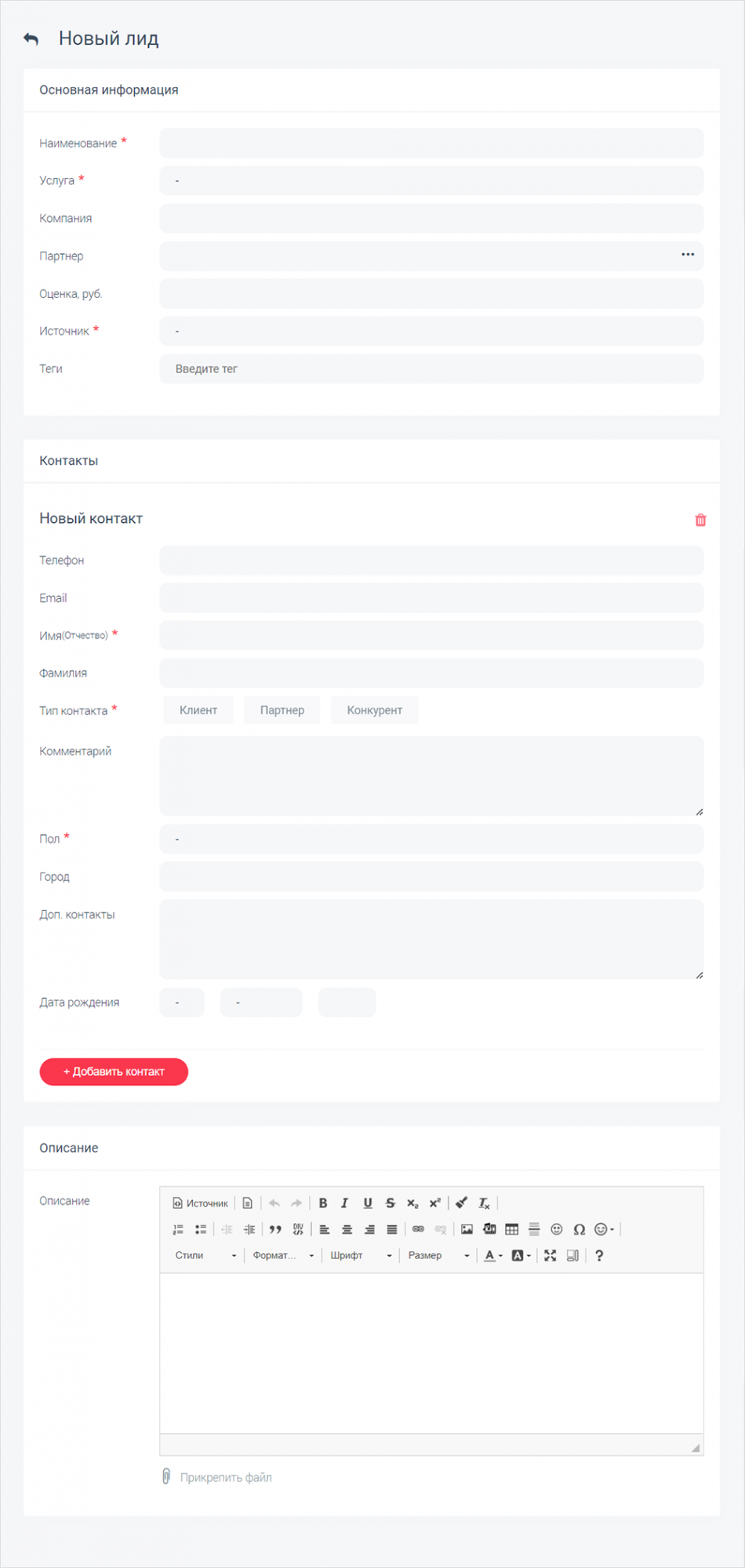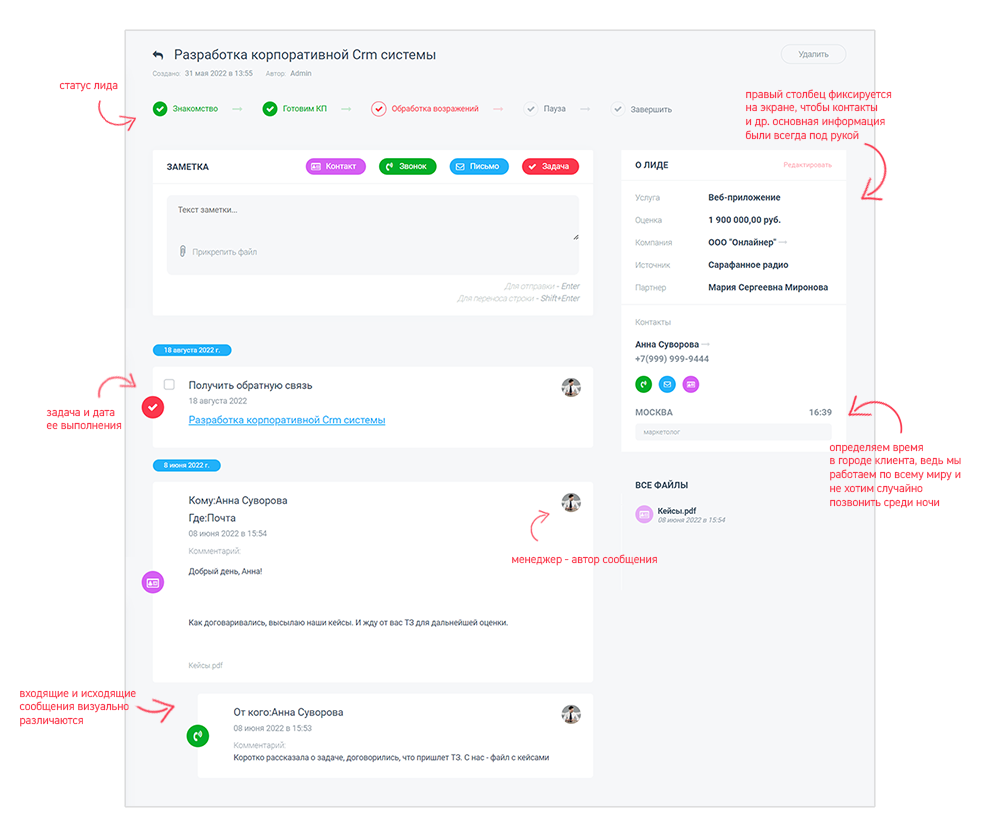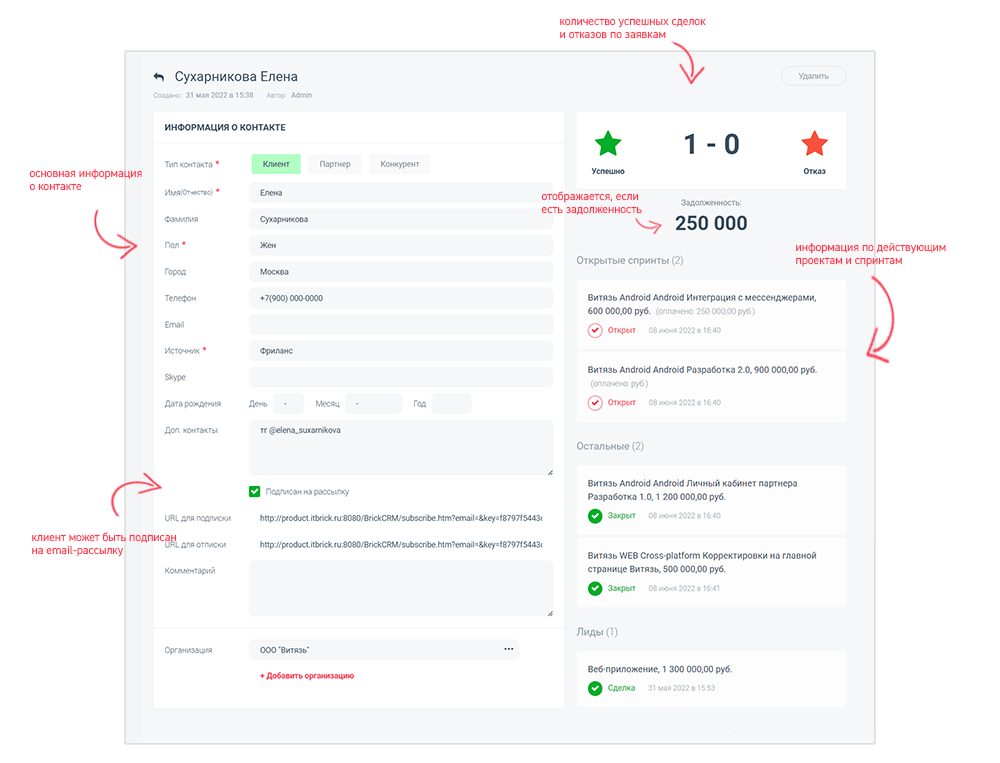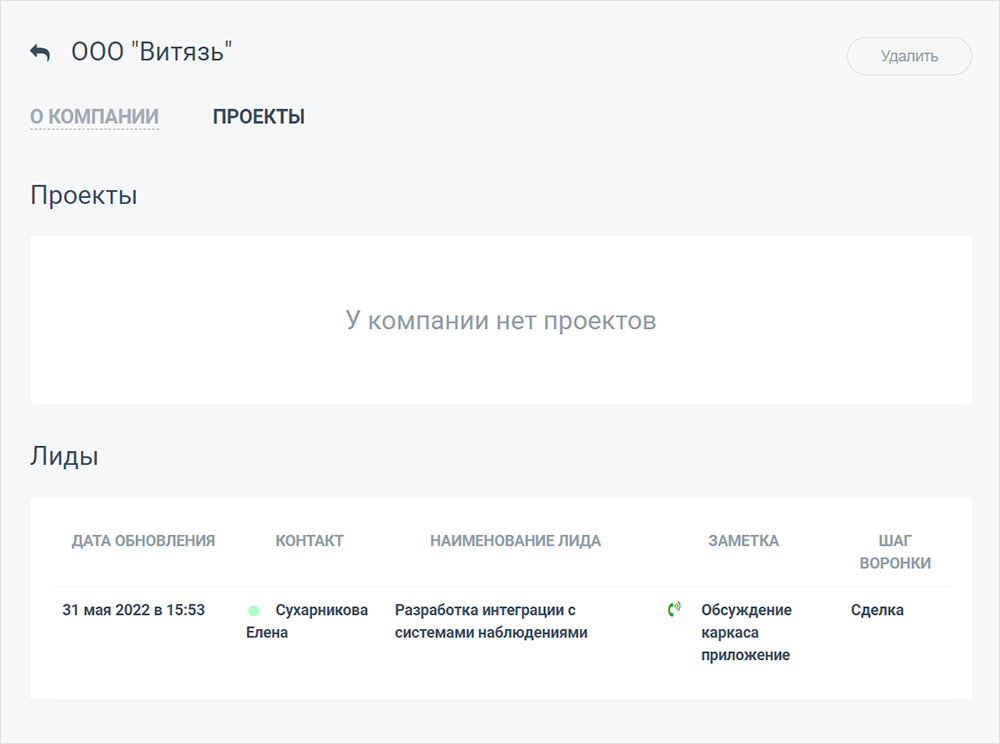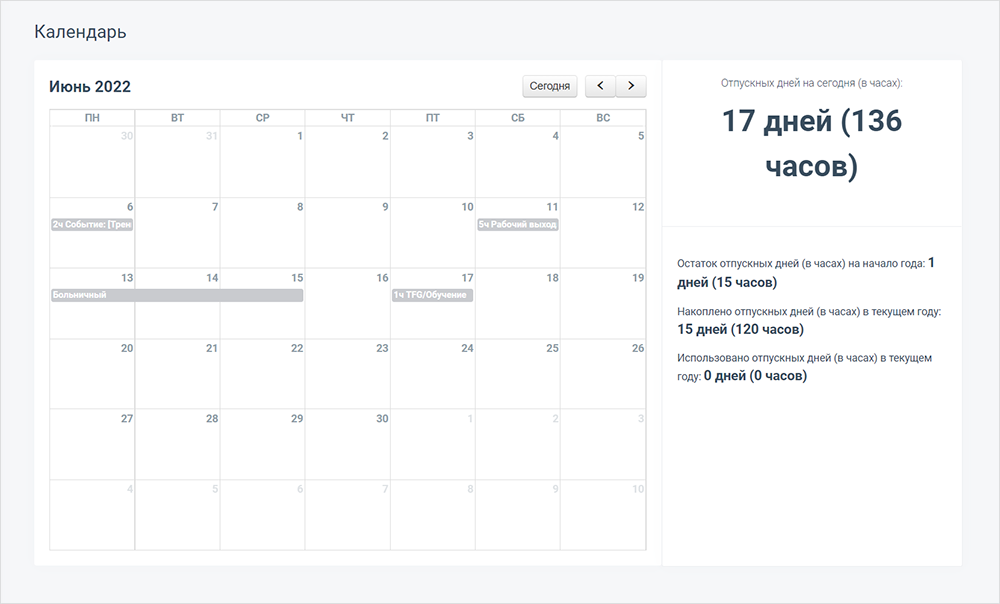Проблема
История этой разработки началась в день, когда была недоступна CRM-система, где в тот момент мы вели учет заявок. Менеджер на целый день остался без доступа к задачам и контактам, не смог связаться с теми, кому обещал позвонить.
И тогда мы задумались о минусах использования сторонней программы:
- все данные наших клиентов, включая конфиденциальную информацию, хранятся не у нас,
- при недоступности ресурса останавливается работа менеджера; есть страх потерять все данные, в случае более серьезного сбоя,
- мы планировали оцифровать далее все бизнес-процессы компании, чтобы их было удобно контролировать, но ни одна из систем, которые мы тестировали, не давала всех нужных нам возможностей,
- за использование программы нужно платить: на 1-2 менеджеров сумма выходит не большая, но если переводить всю компанию — уже существенная.
Решение
Было решено приступить к разработке собственной программы, которая станет фундаментом для нашей системы автоматизации — ASTART.
В последующих этапах были реализованы:
- Кабинет партнера,
- Кабинет менеджера проектов,
- Кабинеты директора и администратора,
- Функционал маркетолога,
- Кабинет сотрудника для отслеживания KPI,
- Мобильные приложения для всех ролей.
Функционал
Для работы в системе нужно авторизоваться.
Наша команда использует для коммуникации мессенджер Slack, поэтому добавили возможность войти с помощью Slack-аккаунта по нажатию одной кнопки. При этом система проверяет совпадение email-а пользователя и его авторизацию в мессенджере.
Основные возможности CRM-системы для менеджера
Дашборд
Стартовой страницей для сейлза является Дашборд. Здесь он видит план продаж, достигнутые на текущий день результаты. И также созданные по лидам задачи: просроченные подсвечиваются красным, а выполненные уходят вниз списка.
С Дашборда можно перейти к Динамике продаж, где можно посмотреть изменение результатов за период.
Лиды
Изначально список лидов был сделан в виде таблицы, а шаг воронки — этап, на котором сейчас находится заявка, указывался в одном из столбцов. Но в процессе использования CRM-системы поняли, что удобнее будет визуально распределить данные по этапам, чтобы понять, сколько заявок на каком шаге находится.
Вот то преимущество, на которое мы расчитывали, приступая к разработке своей CRM-системы: если что-то работает не лучшим образом — мы можем это исправить!
Фильтры
Для быстрого поиска заявки по названию или контактному лицу есть поиск. А если нужно отсортировать список по городу, источнику заявки, оказываемой услуге или другим параметрам — используется Расширенный фильтр.
Полученный список лидов можно выгрузить в формате Excel, удобно, чтобы собирать аудиторию для рекламы. Например, сохранить всех, кто интересуется разработкой мобильного приложения в городе Казань.
Если какой-либо фильтр используется часто, сохраните его: будет отображаться наверху страницы. Управление фильтрами (создание, редактирование, удаление) происходит здесь же или на странице Фильтры.
Карточка лида
Новая заявка может поступить автоматически с сайта, в этом случае она подсвечивается красным до тех пор, пока менеджер ее не обработает. Или же заводится вручную.
При заполнении контактных данных, если такой клиент уже есть в нашей Базе, информация подставится автоматически.
Далее в Карточке созданной заявки отображается вся информация по обращению: контактные лица, статус, задачи и заметки менеджера, прикрепляются материалы. Сохраняем здесь всю историю переписки, чтобы по прошествии времени легко было вспомнить, о чем говорили с клиентом. А для руководителя это дополнительный инструмент проверки качества работы сейлза.
Закрыть лид можно со статусом Отказ или Сделка. При отказе нужно обязательно выбрать причину. Все завершенные заявки переходят в раздел Архив, и менеджер может вернуться к ним при необходимости.

Карточка клиента
В разделе Контакты собирается список контактных лиц со всех заявок, его тоже можно отфильтровать и/или выгрузить.
Для просмотра подробной информации нужно перейти в Карточку клиента. Все заявки, проекты, актуальные спринты отображаются здесь, с возможностью быстро оказаться на нужной странице.
Карточка компании
Аналогично собираются и данные по компаниям. Из Карточки можно перейти к лидам или проектам организации, посмотреть контактных лиц и реквизиты.
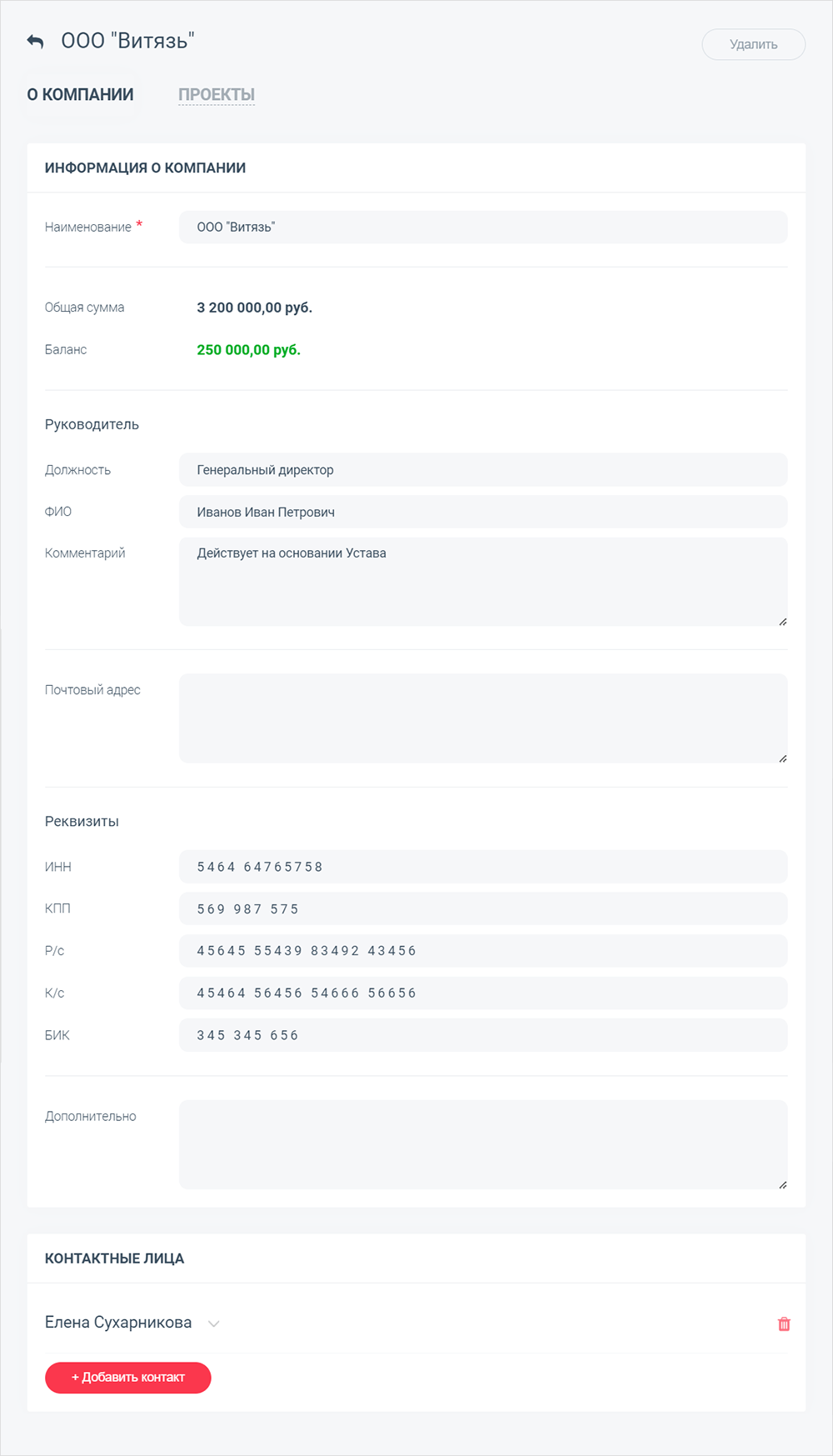
Дополнительные возможности кабинета
Кроме основного функционала CRM-системы, сотруднику также доступен Календарь — здесь он может посмотреть накопленные отпускные дни, запланированные мероприятия, свои больничные и отгула.
В разделе Справочники происходит управление городами, а в Фильтрах — сохраненными фильтрами. Wiki — ссылка для быстрого перехода в Базу знаний нашей компании.
Резюме
Кабинет менеджера по продажам стал первым этапом в создании корпоративной ERP-системы. Мы оцифровали работу с заявками, что позволило перейти к следующей большой задаче — автоматизации учета проектов.